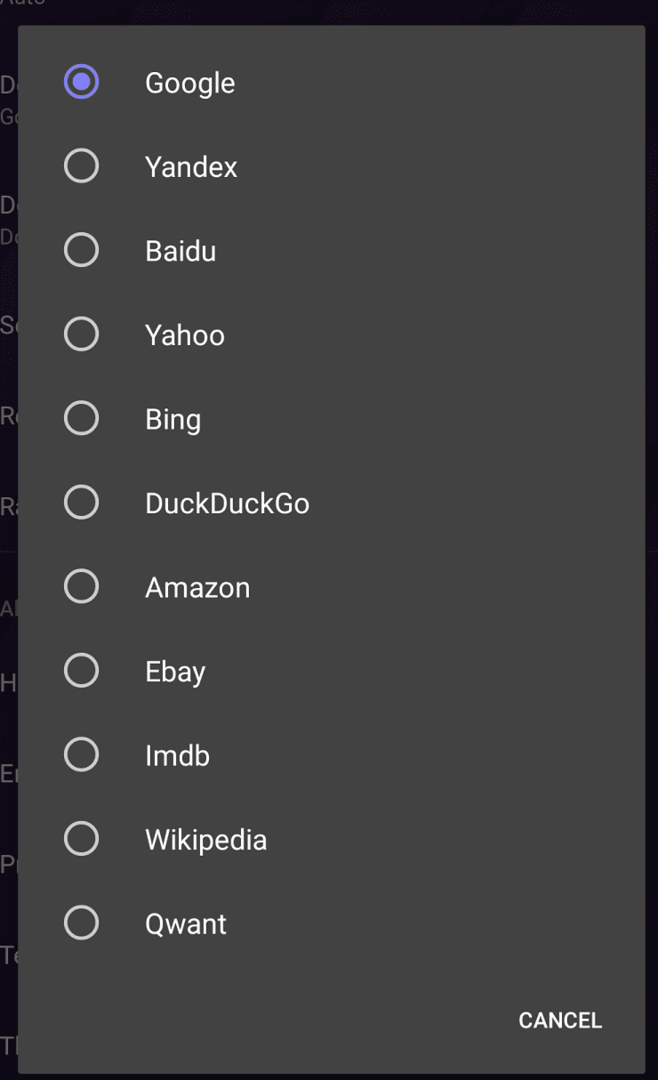대부분의 최신 브라우저는 이제 URL 표시줄을 이중 기능 검색 표시줄로 사용합니다. 물론 웹사이트의 URL을 입력하여 직접 액세스할 수 있지만 원하는 검색 엔진에서 즉시 검색하는 데 사용할 수도 있습니다. URL 표시줄을 검색 표시줄로 사용하면 원하는 콘텐츠를 검색하기 위해 원하는 검색 엔진을 먼저 탐색하는 시간과 노력을 절약할 수 있습니다.
불행히도 모든 사람이 동일한 검색 엔진을 사용하는 것을 좋아하는 것은 아닙니다. Opera Touch는 기본적으로 Google을 사용합니다. 그러나 많은 사용자가 Google의 만연한 데이터 마이닝과 개인 정보 보호에 대한 존중 부족으로 문제가 있어 다른 검색 엔진을 사용하는 것을 선호합니다.
고맙게도 인앱 설정을 통해 기본 검색 엔진을 변경하도록 선택할 수 있습니다.
인앱 설정에 액세스하려면 먼저 오른쪽 하단 모서리에 있는 Opera 아이콘을 탭해야 합니다.

그런 다음 팝업 하단의 "설정"을 눌러 인앱 설정을 엽니다.

설정에서 아래로 스크롤하여 "기본 검색 엔진"이라고 표시된 일반 하위 섹션의 맨 아래에서 네 번째 항목을 누릅니다.
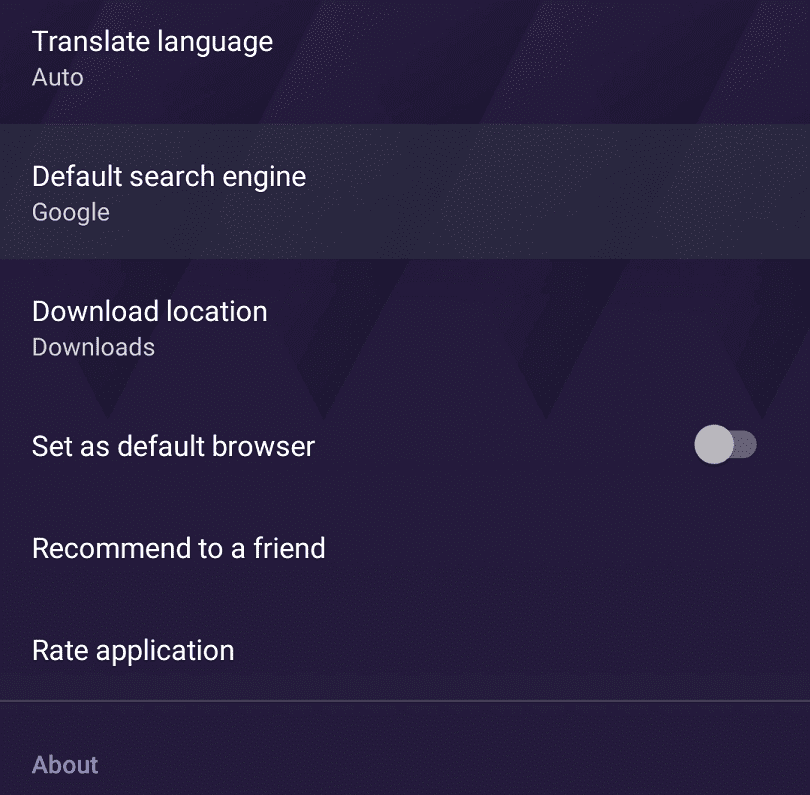
선택할 수 있는 검색 엔진이 많이 있습니다. Yandex는 러시아 기반 검색 엔진이고 Baidu는 중국 검색 엔진입니다. DuckDuckGO는 인식된 관심사를 기반으로 결과를 필터링하지 않는 독립적인 검색 엔진입니다. Amazon과 Ebay를 통해 해당 전자상거래 플랫폼을 직접 검색할 수 있습니다. IMDb를 사용하면 인터넷 영화 데이터베이스를 검색할 수 있습니다. Wikipedia는 자원 봉사자가 관리하는 온라인 백과사전입니다. Qwant는 결과 필터링이나 사용자 추적을 수행하지 않는 개인 정보 보호 중심 검색 엔진입니다.